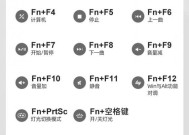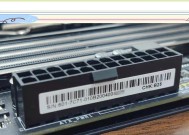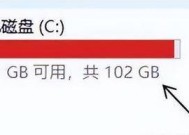解决USB连接电脑无反应的问题(排查和解决USB连接问题的有效方法)
- 电脑知识
- 2024-12-06
- 103
- 更新:2024-11-19 13:28:00
随着技术的进步和发展,USB已经成为我们日常生活中不可或缺的一部分。然而,有时当我们尝试连接USB设备到电脑时,却发现设备无法正常工作,显示无反应的情况。这时,我们需要采取一些措施来解决这个问题。本文将介绍一些有效的方法和技巧,帮助我们解决USB连接电脑无反应的问题。
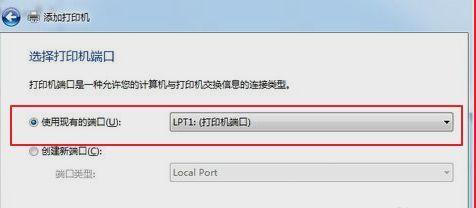
检查USB连接线是否松动
通过检查USB连接线是否牢固地连接到计算机的USB接口,以及确保连接线没有损坏或松动,可以帮助我们解决大部分USB连接无反应的问题。
尝试其他USB接口
有时,电脑上的某个USB接口可能无法正常工作,尝试连接USB设备到其他接口可以帮助我们确定问题所在,并解决连接无反应的情况。
检查设备管理器
打开设备管理器并检查USB控制器部分是否存在黄色感叹号或问号标记,如果有,这意味着驱动程序可能需要更新或重新安装。
升级USB驱动程序
更新或升级计算机上的USB驱动程序可以解决许多连接问题。通过访问计算机制造商的官方网站,下载并安装最新的USB驱动程序,可以提高USB设备的兼容性和稳定性。
检查USB设备是否正常工作
尝试将同一个USB设备连接到其他计算机上,以确定设备本身是否正常工作。如果设备在其他计算机上工作正常,那么问题可能出在电脑上,反之则可能是设备本身的问题。
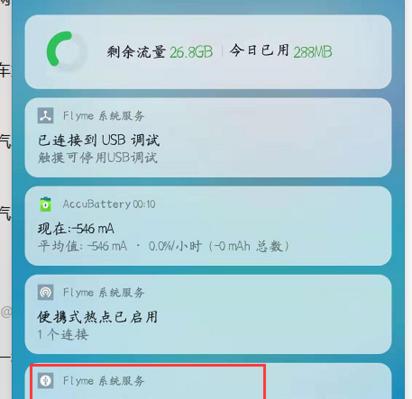
使用设备管理器重置USB控制器
在设备管理器中找到“通用串行总线控制器”下的USB控制器,并右键点击选择“卸载设备”。重启计算机后,操作系统将重新安装USB控制器驱动程序,解决一些连接问题。
关闭电脑并重新插拔电源
有时,重启计算机并重新插拔电源可以清除电脑中的一些暂时性故障,解决USB连接无反应的问题。
检查防火墙和安全软件设置
防火墙和安全软件可能会阻止USB设备与计算机建立连接。检查这些设置,并确保USB设备被允许通过防火墙和安全软件。
更新操作系统
使用较旧版本的操作系统可能会导致USB连接无反应的问题。更新操作系统到最新版本可以解决许多连接问题。
清除USB驱动缓存
通过在命令提示符下输入“devmgmt.msc”打开设备管理器,然后展开“通用串行总线控制器”,右键点击每个USB根集线器并选择“卸载设备”。重启计算机后,USB驱动缓存将被清除,解决连接问题。
使用USB问题诊断工具
一些软件工具可以帮助诊断和解决USB连接问题。下载并运行这些工具可以简化排查过程,并提供相应的解决方案。
重装USB驱动程序
通过在设备管理器中右键点击“通用串行总线控制器”下的USB控制器,并选择“卸载设备”,然后重新启动计算机,操作系统将自动重新安装USB驱动程序,可能解决一些连接问题。
检查电脑硬件问题
有时,USB连接无反应的问题可能是由于电脑硬件故障引起的。检查电脑硬件是否正常工作,并确保USB接口没有受损。
寻求专业帮助
如果所有方法都试过了还是无法解决USB连接无反应的问题,那么可能需要寻求专业技术人员的帮助来进一步排查和解决问题。
当USB连接电脑无反应时,我们可以采取一系列的方法来解决这个问题。从检查连接线到更新驱动程序,再到重新插拔电源和使用诊断工具,每个步骤都有助于解决USB连接无反应的问题。如果问题仍然存在,寻求专业帮助是一个不错的选择。通过这些方法,我们可以更好地解决USB连接电脑无反应的问题,提高工作效率。
解决USB连接电脑无反应问题的有效方法
当我们使用USB连接电脑时,偶尔会遇到无法识别、无反应的问题。这不仅令人沮丧,还可能导致工作或娱乐计划受阻。然而,不要担心,本文将为您介绍一些有效的解决方法,帮助您解决USB连接电脑无反应的问题。
检查USB接口是否损坏
1.1检查外部物理损坏
检查USB接口是否受到外部撞击或损坏,如果发现明显的物理损伤,如变形或断裂,可以尝试更换USB线或修复接口。
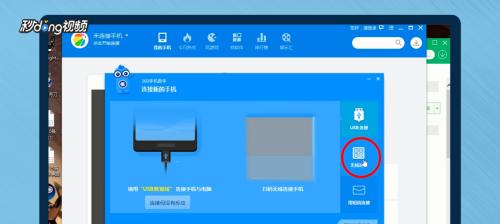
1.2清理接口内部灰尘
用气罐或棉签轻轻清理USB接口内部的灰尘,以确保连接正常。
更换USB线缆
2.1使用原装USB线缆
如果您使用的是非原装的USB线缆,尝试更换为原装线缆。有些设备可能对非原装线缆不兼容。
2.2测试其他USB端口
将USB线连接到其他可用的USB端口,以排除特定端口损坏的可能性。
升级或重新安装驱动程序
3.1检查设备管理器
打开设备管理器,检查USB控制器选项下是否有黄色感叹号或问号标记,如果有,则表示驱动程序出现问题。
3.2更新或重新安装驱动程序
右键点击受影响的设备,选择“更新驱动程序”或“卸载设备”。然后重新插拔USB设备,让系统重新安装驱动程序。
检查电源供应
4.1更换电源线
尝试更换电源线,有时候电源线可能老化或损坏导致电流不稳定,无法正常供电给USB设备。
4.2使用独立电源
对于高功耗的USB设备,如外置硬盘等,可以尝试使用独立电源适配器,确保设备能够获得稳定的电源供应。
扫描和修复错误
5.1使用系统自带工具
在Windows系统中,可以使用系统自带的“扫描和修复”工具来检查并修复硬盘错误。这可能会解决由于硬盘错误引起的USB连接问题。
5.2第三方磁盘修复工具
如果系统自带的工具无法解决问题,可以尝试使用第三方磁盘修复工具,如DiskGenius等。
更新操作系统
6.1检查系统更新
确保您的操作系统是最新的,打开系统设置,检查是否有可用的更新。有时候操作系统的更新会修复一些USB连接问题。
6.2手动安装更新包
如果系统检测不到可用的更新,可以尝试手动下载并安装操作系统的更新包。
排除软件冲突
7.1关闭防火墙和杀毒软件
有时候防火墙或杀毒软件会阻止USB设备的正常连接。暂时关闭防火墙和杀毒软件,然后重新插拔USB设备。
7.2禁用冲突软件
如果在连接USB设备时仍然存在问题,可以尝试禁用其他可能引起冲突的软件。
重启电脑和USB设备
8.1重启电脑
有时候电脑系统出现故障或冲突可能导致USB连接问题,尝试重启电脑,然后重新连接USB设备。
8.2重新插拔USB设备
在重启电脑后,重新插拔USB设备,这有助于重置USB端口和设备之间的通信。
检查USB设备是否工作正常
9.1测试其他USB设备
使用其他可用的USB设备连接到电脑,检查它们是否正常工作。如果其他设备也无法连接,可能是电脑硬件故障。
9.2在其他电脑上测试
尝试将USB设备连接到另一台电脑上,检查是否可以正常识别和使用。如果在其他电脑上也无法连接,可能是USB设备本身出现问题。
求助专业技术支持
如果您尝试了以上方法仍无法解决USB连接电脑无反应的问题,建议寻求专业技术支持。联系设备制造商或咨询专业维修人员,他们可以提供更准确的帮助和解决方案。
USB连接电脑无反应问题可能有多种原因,如物理损坏、驱动程序问题、电源供应不稳定等。通过检查USB接口、更换USB线缆、升级驱动程序、检查电源供应等方法,您可以解决大部分USB连接问题。如果问题仍然存在,不要犹豫寻求专业技术支持。记住,耐心和细心是解决问题的关键。